Muchos usuarios aún se sienten incómodos con la sección de configuración en Windows 10. Algunas opciones disponibles en el Panel de Control clásico desaparecieron sin aviso, o fueron reclasificadas completamente. Por supuesto, nada nos impide crear accesos directos a las funciones más relevantes, pero una nueva aplicación llamada W10 All Settings hace el trabajo pesado por nosotros, instalando un pequeño menú en la bandeja de sistema.
Todo parece indicar que Microsoft va a posponer (de nuevo) el lanzamiento de su próxima versión mayor de Windows 10, conocida como 1903, hasta fines de mayo. Ya no quedan dudas de que el ciclo semestral que se «autoimpuso» Redmond es un caos, y la compañía, absolutamente enfrascada en su visión de «Windows como servicio», no llega a cumplir sus propias metas. Todos queremos el mejor sistema operativo posible, y si una demora ayuda a corregir bugs, entonces la aceptaremos. Sin embargo, eso significa que Microsoft debe retrasar otras correcciones en Windows 10, especialmente a nivel de interfaz. El menú de configuración no es lo más intuitivo del mundo, algunas funciones son difíciles de encontrar, y el hecho de haber degradado al Panel de Control clásico a «aplicación» no ayuda en nada. Si sientes que necesitas navegar un poco mejor en Windows 10, el primer paso es descargar un software externo como W10 All Settings.
Accede a las opciones de sistema en Windows 10 con W10 All Settings
Este nuevo desarrollo de la gente de WinTools coloca un pequeño menú en la bandeja de sistema. A través de él podemos acceder a once categorías diferentes de la configuración: Cuentas, Aplicaciones y Características, Dispositivos, Accesibilidad (Pantalla), Barra de Juegos, Internet y Red, Personalización, Privacidad, Sistema, Fecha y Hora, y Actualización y Seguridad. Después ofrece atajos para el Panel de Control clásico, y el siempre útil Modo Dios (al que podemos activar manualmente sin utilizar software). El resto de las opciones se concentran en la personalización. Modo Claro o Oscuro, transparencias, color del menú de Inicio y el color de la barra de tareas (activa o inactiva) son parte del paquete.
W10 All Settings debutó ayer en la página oficial de WinTools, y se encuentra en la versión 1.0. No he notado ningún error durante las pruebas, y su perfil portátil es definitivamente bienvenido. Los únicos detalles técnicos para destacar son que VirusTotal reporta dos falsos positivos contra el archivo .exe de W10 All Settings, y Windows 10 presentará una advertencia de SmartScreen antes de ejecutarlo por primera vez.
Sitio oficial y descarga: Haz clic aquí


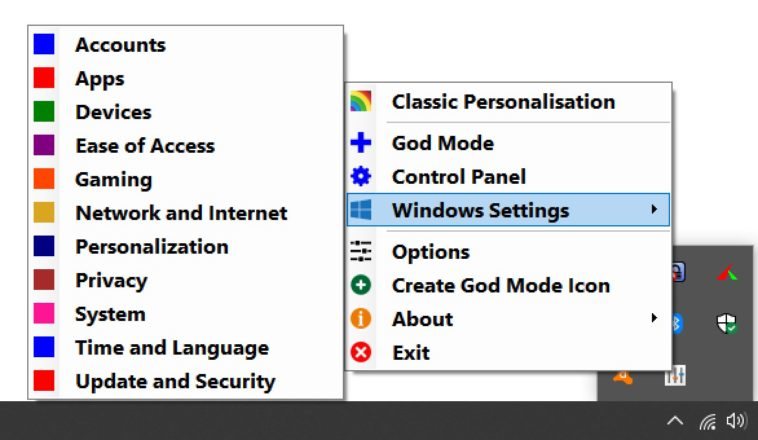
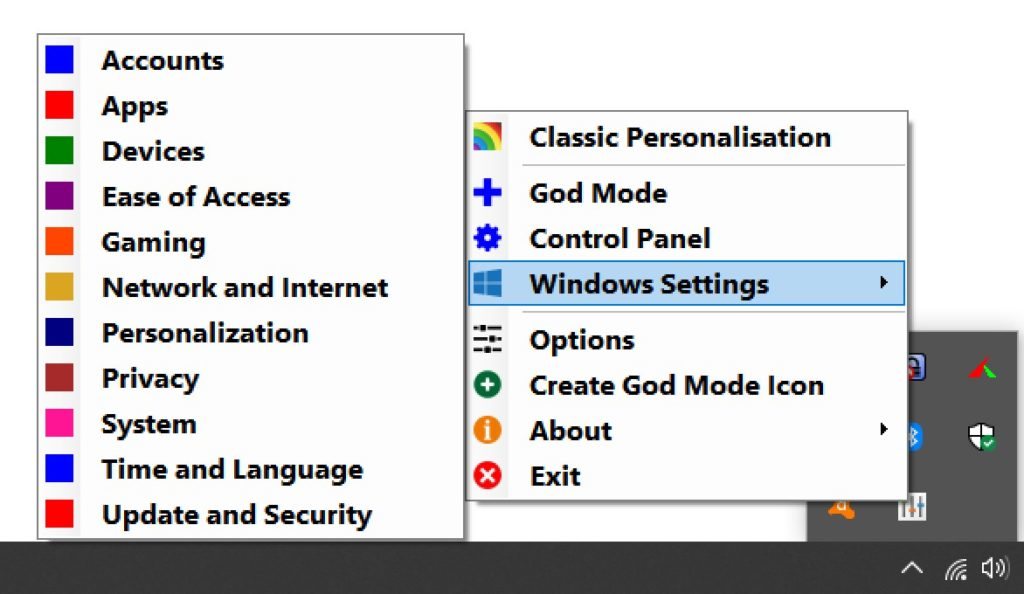
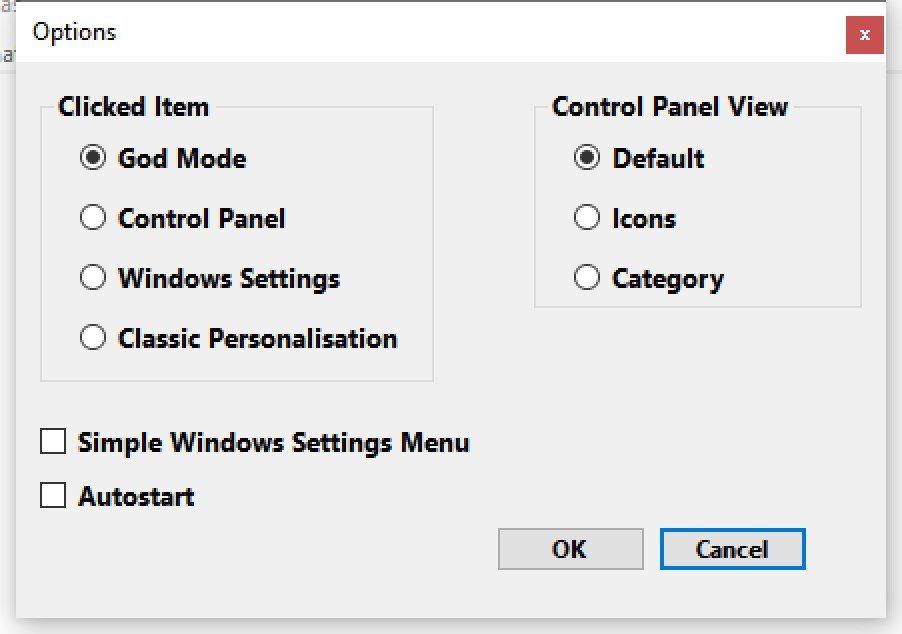
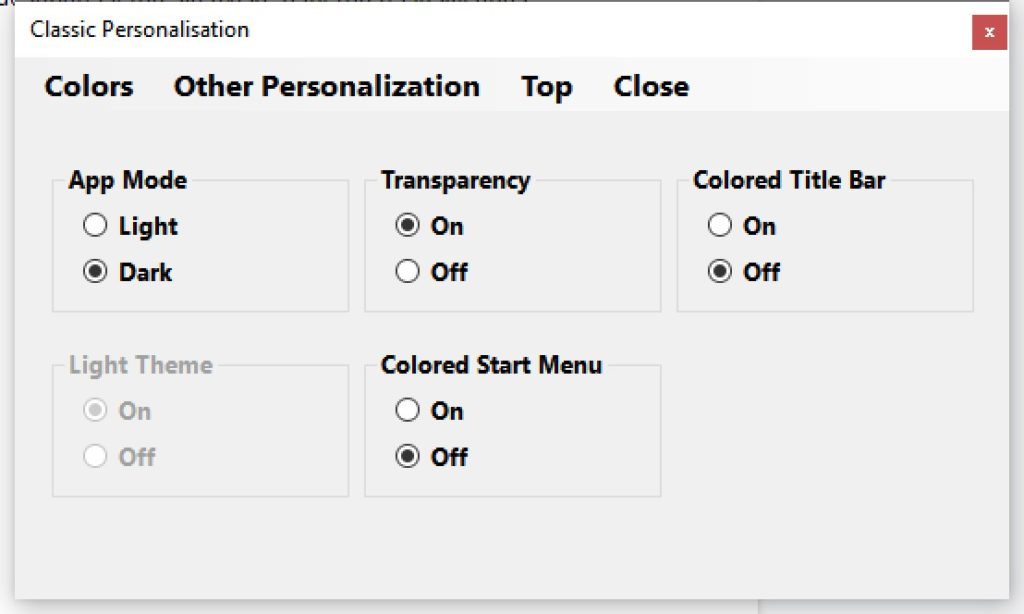


Tambien se puede usar el programa Startisback para win10 y con él vuelve el panel de control clasico y muchos otros menús como si fuese windows 7.